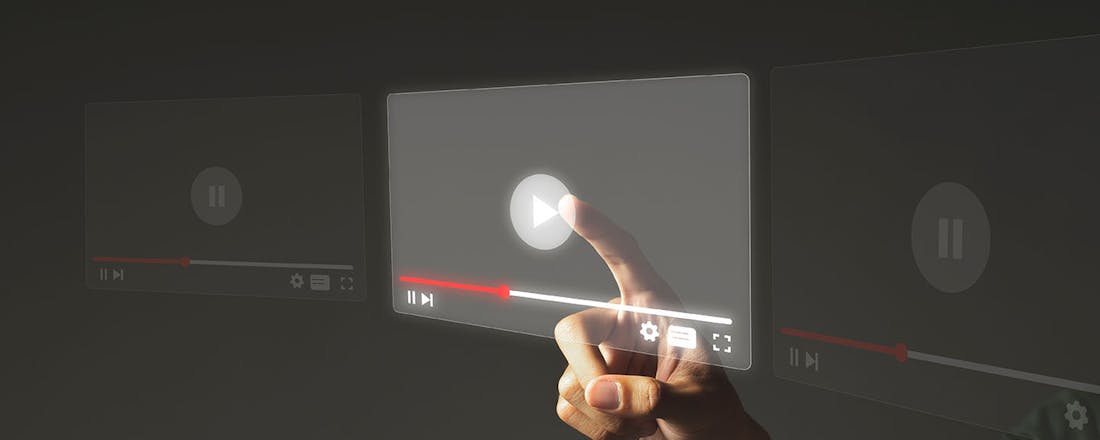Wel bekijken of toch niet? Eightify vat YouTube-video's voor je samen
YouTube bevat veel informatie, maar het bekijken van filmpjes kost vaak zeeën van tijd. Bovendien is het vooraf nog maar de vraag of je er daadwerkelijk iets aan hebt. Met de tijdbesparende AI-tool Eightify maak je in een handomdraai een goede samenvatting van een video. Zo bepaal je snel of het filmpje de moeite waard is om volledig te bekijken.
Na het lezen van dit artikel weet je hoe je Eightify video's kunt laten samenvatten, zodat jij weet of je er je tijd aan wilt besteden of niet.
- Browserextensie Eightify installeren
- Video samenvatten in tekst
- Specifiek fragment vinden
- Reacties samenvatten
Lees ook: Van kijken tot streamen: zo gebruik je YouTube voor jouw wensen
AI-toepassingen schieten als paddenstoelen uit de grond, maar lang niet elk programma is bestemd voor het grote publiek. Eightify is dat wel, want bijna iedereen bekijkt weleens een filmpje op YouTube. Denk aan een instructievideo over het vervangen van een auto-accu, of aan een video over het inrichten van een dualboot-systeem op de computer. Je kunt je ook urenlang vermaken met een video over modeltreinen. Op het populairste streamingplatform van de wereld vind je over vrijwel ieder denkbaar onderwerp talloze video's. Helaas zijn lang niet alle beelden even nuttig. Eightify checkt razendsnel of een YouTube-video bruikbare informatie bevat. Daarmee voorkom je dat je steeds zinloze video’s opstart.
Hoe werkt Eightify?
Zoals gezegd is Eightify een AI-tool. De dienst haalt op basis van kunstmatige intelligentie de belangrijke punten uit de video. Hierbij combineert Eightify zijn eigen technologie met die van ChatGPT.
De AI-tool heeft maar enkele seconden nodig om een YouTube-video te analyseren. Vervolgens bekijk je een korte tekstuele samenvatting met alle hoofdpunten. Die is trouwens gewoon in het Nederlands. Je gebruikt Eightify dus ook om bijvoorbeeld een Engelse, Duitse of Franse video beter te begrijpen. Er is ondersteuning voor veertig talen. Daarnaast kan Eightify de volledige video transcriberen.
Browserextensie installeren
Eightify is een browserextensie voor Chrome. Surf met deze browser naar www.eightify.app en klik op Install Chrome Extension. Via de blauwe knop Toev. aan Chrome / Extensie toevoegen nestelt de uitbreiding zich in je browser. Voor snelle toegang is het handig om de extensie aan de werkbalk vast te maken. Klik rechtsboven in Chrome op het pictogram met het puzzelstukje en klik achter Eightify op de punaise. Het logo is nu in de werkbalk zichtbaar.
Na de installatie verschijnt er een inlogscherm van Google. Hierdoor kun je videosamenvattingen opslaan en met bekenden delen. Klik op Inloggen met Google, waarna je het Gmail-adres en wachtwoord invult. Heb je nog geen account, dan maak je dat desgewenst gratis aan.
Maak de extensie vast aan de werkbalk van Chrome.
Gratis of betaalde versie?
Zodra je met een Google-account bent ingelogd, verschijnt er een betaalvenster. Laat je hierdoor niet meteen afschrikken, want Eightify is óók gratis te gebruiken. Er gelden dan wel enkele beperkingen. Zo kunnen gratis leden dagelijks slechts één video laten samenvatten. Bovendien is de tekstuele samenvatting alleen in het Engels beschikbaar. Ook mag je alleen video’s van maximaal een halfuur gebruiken.
De betaalde versie kost tien dollar per maand of zestig dollar per jaar. Je start vrijblijvend een proefperiode van een week. Selecteer in dat geval 7-day free trial en klik op Start My Free Trial. Houd er rekening mee dat je creditcardgegevens moet achterlaten. Na afloop van de proefperiode wordt er automatisch een jaartermijn van zestig dollar in rekening gebracht. Zit je daar niet op te wachten, dan moet je tijdig opzeggen. Je leest aan het eind van dit artikel hoe dat werkt.
Wil je Eightify liever voor nop gebruiken? Klik dan bovenaan op het kruisje om het betaalvenster te sluiten. Om te bespreken wat Eightify allemaal in zijn mars heeft, gaan we in dit artikel aan de slag met de betaalde (proef)versie.
De makers proberen je te verleiden om een betaald abonnement af te nemen.
Korte samenvatting maken
Eightify toont aan het begin wat voorbeelden van YouTube-video’s die je kunt samenvatten. Vanzelfsprekend probeer je de AI-tool het liefst uit bij een filmpje dat jij interessant vindt. Sluit daarom het huidige browsertabblad en surf naar www.youtube.com. Zoek vervolgens naar een clip waarvan je een samenvatting wilt maken.
Rechts of onder het videokader zie je de oranje knop Summarize video. Klik daarop om de AI-tool op het bewuste item los te laten. Binnen luttele seconden komt er een puntsgewijze samenvatting tevoorschijn.
Voortaan toont Eightify bij elke YouTube-video een oranje samenvattingsknop.
De voertaal is in eerste instantie Engels. Wie een (proef)abonnement heeft afgesloten, wijzigt de taal eenvoudig naar het Nederlands. Klik bovenaan in de werkbalk van Eightify op EN en scrol daarna omlaag. Kies nu NL Nederlands om de vertaling te starten.
Deze puntsgewijze samenvatting is niet bijster lang. Je kunt zo eenvoudig inschatten of een video de moeite waard is. Wil je de tekst in een ander programma gebruiken, zoals een tekstverwerker of e-mailprogramma? Klik dan bovenaan op de kopieerknop.
Na een korte analyse toont de AI-tool een sterke inhoudelijke samenvatting met Nederlandse volzinnen.
Bruikbaar fragment vinden
Misschien heb je alleen interesse in een kort fragment van een langdradige (instructie)video. Bijvoorbeeld wanneer je even wilt zien hoe je het beste een koelventilator, geheugenmodule, ssd of ander onderdeel in de computerbehuizing plaatst. Eightify helpt je om het benodigde fragment in een lange YouTube-video te vinden. Klik bovenaan in de werkbalk op het tweede pictogram Timestamped Sumarry. Voor de hoofdpunten staat er nu een blauwe tijdsaanduiding. Als je daarop klikt, ga je naar het bijbehorende fragment.
Zie je de benodigde informatie niet terug in de chronologische samenvatting? Eightify kan ook de volledige tekst voor je uitschrijven, al is hierbij de voertaal wel Engels. Klik in de werkbalk op het vierde pictogram Transcript. Er verschijnt een lange lap tekst. Gebruik de blauwe tijdsaanduidingen om naar de bijbehorende videofragmenten te navigeren. Toch liever een Nederlandse vertaling? Klik dan bovenaan op de kopieerknop en plak de tekst in de vertaalmachine van Google.
Eightify maakt op jouw verzoek een chronologische samenvatting, zodat je een belangrijk fragment vlot kunt vinden.
Reacties samenvatten
Vaak blijkt uit de reacties wel in hoeverre een YouTube-video bij kijkers in de smaak valt. Geen zin om die te lezen? Eightify heeft een functie om de voornaamste boodschap uit alle reacties te halen. Klik hiervoor op het derde pictogram Top comments. Bovenaan lees je een korte Nederlandse samenvatting van de reacties. Bij een video over het bouwen van een pc staat bijvoorbeeld: “Mensen waarderen de moeite en toewijding die in de tutorial is gestoken en velen vonden het nuttig bij het bouwen van hun eerste pc.” Verder laat Eightify diverse reacties zien. De inhoud hiervan is niet vertaald.
Met deze AI-tool achterhaal je snel wat andere kijkers van de video vinden.
Samenvatting delen
Eightify creëert van elke samenvatting een eigen weblink. Dat maakt het mogelijk om de tekst met iemand te delen. Klik in de werkbalk op het pictogram Copy link. Je kunt deze url nu eenvoudig met anderen delen, bijvoorbeeld via social media of een e-mail. Wanneer iemand op de link klikt, opent er een verse webpagina met de belangrijkste inzichten. Dit werkt bij een puntsgewijze en chronologische samenvatting. De bezoeker kan de bijbehorende YouTube-video rechtstreeks op de webpagina bekijken.
Help een vriend(in) of familielid door een samenvatting van een YouTube-video als weblink te delen.
App voor iPhone en iPad
Bezitters van een iPhone of iPad kunnen eventueel de app van de AI-dienst installeren. Download vanuit de App Store Eightify - AI Video Summary. Je tikt in het introductievenster op Get started, waarna er een betaalvenster opduikt. De app kost op een Apple-apparaat jaarlijks zestig euro. Net als in de Chrome-extensie start je eventueel een proefperiode van een week. Heb je eerder in de browserextensie al een betaald (proef)abonnement afgesloten? Log dan in met hetzelfde Google-account, want je wilt niet dubbel betalen. Je sluit dan via het kruisje het betaalvenster en opent linksonder met het zwarte poppetje jouw profiel. Kies Connect with Google en log in.
Eightify-app gebruiken
De belangrijkste functies van de mobiele app komen overeen met die van de Chrome-extensie. Wel is de werking iets anders. Open eerst de YouTube-app en zoek een geschikte video. De bedoeling is dat je de url van dit filmpje naar de Eightify-app kopieert. Tik hiervoor onder de video achtereenvolgens op Delen / Link kopiëren. Daarna tik je in Eightify op Paste link / Sta plakkentoe om een samenvatting te generen. Via EN en NL Nederlands wijzig je de taal naar het Nederlands.
Je gebruikt bovenaan de functies Insights en Summary om tussen verschillende samenvattingen te switchen. Verder kun je de tekst kopiëren en een weblink delen. In tegenstelling tot de browserextensie kun je geen video’s transcriberen en reacties samenvatten.
Kijk je vooral op een iPhone of iPad naar YouTube? Dan komt de app van Eightify goed van pas.
Eightify opzeggen
Eightify laat duidelijk de kracht van kunstmatige intelligentie zien. Zelfs het samenvatten van een YouTube-video van pakweg twee of vier uur kost slechts een paar tellen. Ga je deze AI-tool niet meer gebruiken of heb je voldoende aan de gratis versie? Zet het proefabonnement dan tijdig stop, zodat de ontwikkelaar geen kosten in rekening brengt. Opzeggen is simpel. Klik in Chrome rechtsboven op het Eightify-logo en kies Manage subscription. Er opent een nieuwe webpagina met accountgegevens. Bevestig dan twee keer met Plan opzeggen.
Als je na de proefperiode niet wilt betalen, zeg je het abonnement op.